Offene Anzahlungen/Zahlungseingang
- klicken Sie im Menü auf "Finanzen -> Offene Posten" und wählen Sie im sich öffnenden Fenster die Lasche "Anzahlung"

- es erscheint eine Auflistung aller geforderten, aber noch nicht eingegangener Anzahlungen
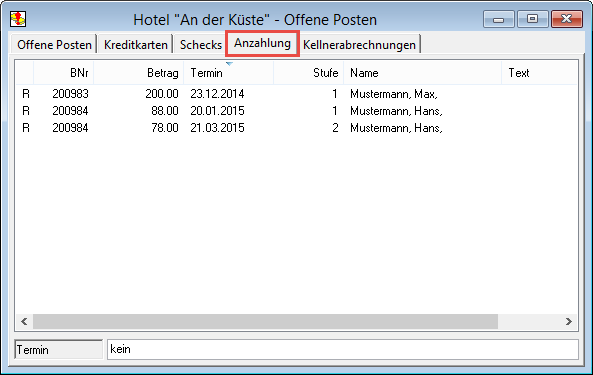
- auch hier sind die von anderen Programmteilen bekannten Funktionen der Selektion (über Rechtsklick) verfügbar, z.B. um bestimmte Anzahlungsforderungen ausfindig zu machen
Zahlungseingang
- wenn eine Zahlung eingegangen ist gehen Sie in das Fenster "Offene Posten" wie oben beschrieben
- klicken Sie mit der rechten Maustaste auf die entsprechende Zahlung und wählen Sie aus dem Kontextmenü "Zahlung"
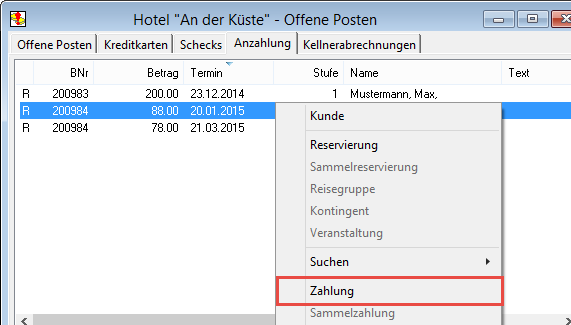
- geben Sie im folgenden Fenster auf jeden Fall folgendes ein:
- den gezahlten Betrag bei "weitere Anzahlung"
- den Zahlungsweg (meistens Bankausgleich, Überweisung etc.)
- Wahl, ob Anzahlungsrechnung gedruckt werden soll, oder nicht (beim nicht drucken wird sie trotzdem erstellt und kann später über Rechnungsjournal und die Reservierung selbst gedruckt werden)
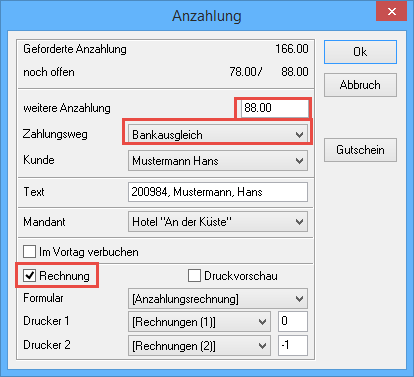
- anschließend wird der Vorgang in der Lasche Rechnung der Reservierung sichtbar
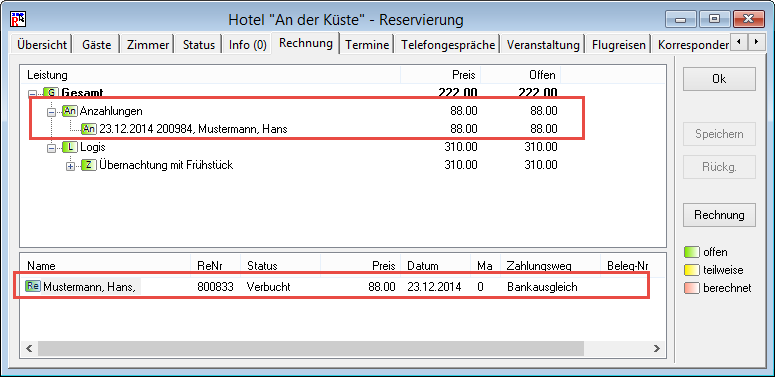
- die Farbe der Reservierung ändert sich nun in jedem Fall in blau, also auch bei:
- noch nicht eingegangener zweiten Anzahlung (bei 2-stufiger Arbeitsweise)
- einem eingegangenen Teilbetrag, wobei der Restbetrag in der Liste verbleibt, die Farbe aber dennoch blau wird
War dieser Artikel hilfreich?
Das ist großartig!
Vielen Dank für das Feedback
Leider konnten wir nicht helfen
Vielen Dank für das Feedback
Feedback gesendet
Wir wissen Ihre Bemühungen zu schätzen und werden versuchen, den Artikel zu korrigieren